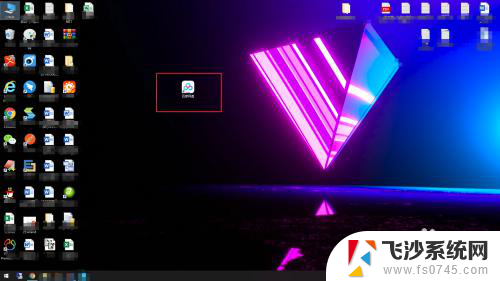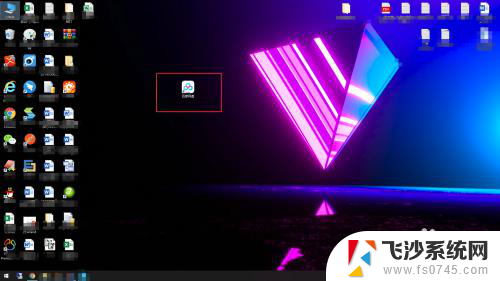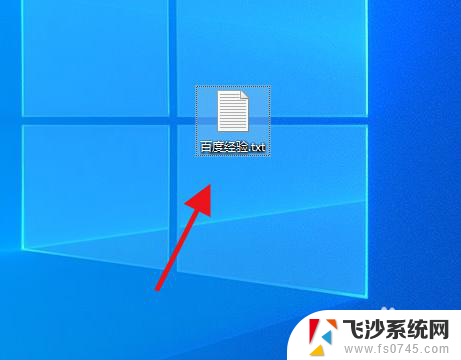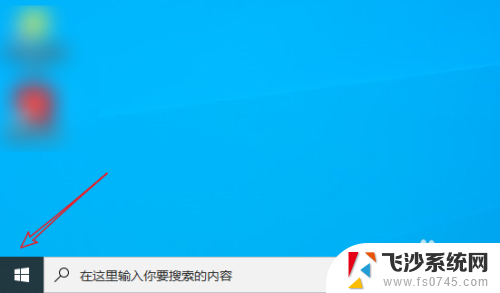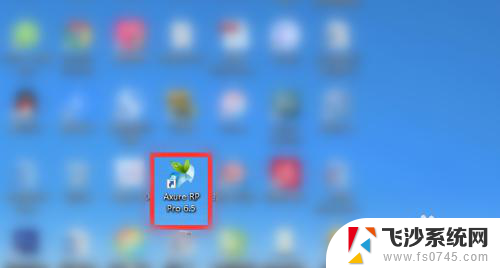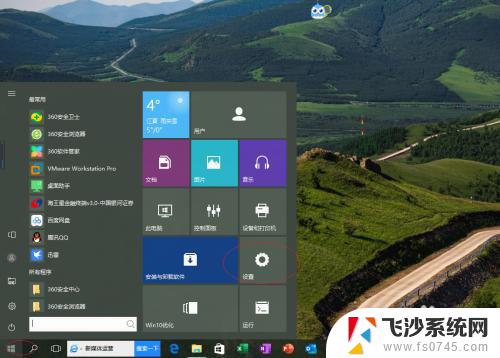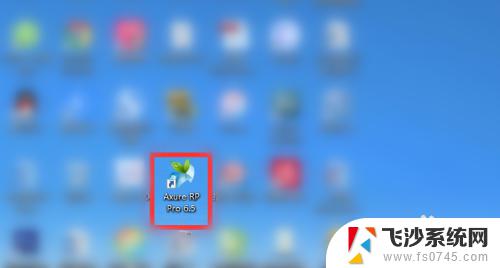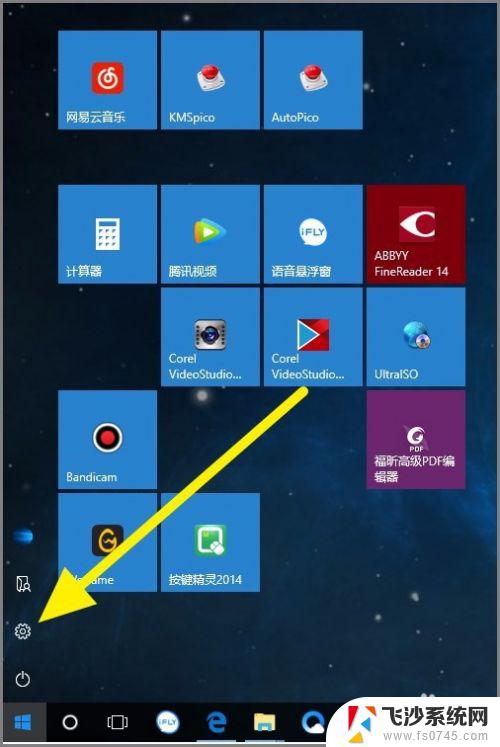怎样给软件改图标 win10怎么自定义软件图标
在Windows 10操作系统中,想要个性化定制软件图标是一件非常简单的事情,用户可以通过以下几种方法来给软件更换图标:一种方法是直接在桌面上右键点击要更换图标的软件,选择属性然后在快捷方式选项卡中点击更改图标按钮进行更改;另一种方法是使用第三方图标编辑软件来自定义软件图标,只要将想要的图标替换原有图标即可。通过这些简单的步骤,用户可以轻松地为软件添加个性化的图标,使得桌面更加美观和整洁。
操作方法:
1.打开win10电脑,在电脑桌面上找到。需要更改图标的软件,如果在桌面未找到该图标,点击windows徽标,在出现的候选界面中,找到该软件。这里以修改百度网盘图标为例。
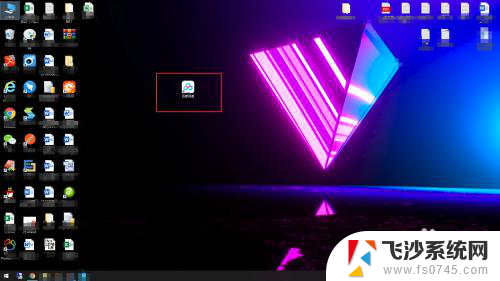
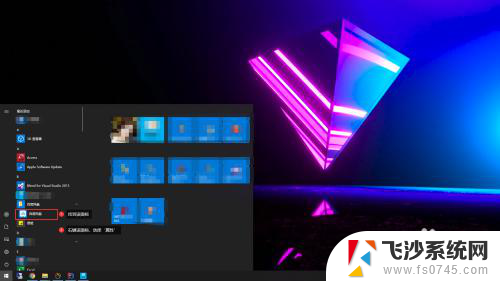
2.找到软件图标后,使用鼠标右键该图标,会出现一个右键菜单,找到【属性】菜单,如图:
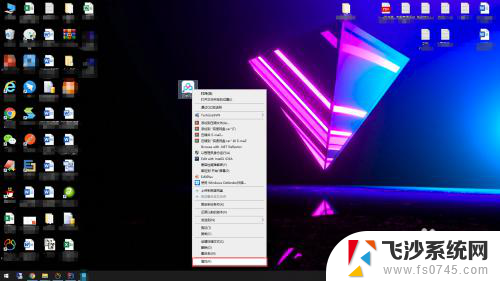
3.将出现的【属性】界面,切换到【快捷方式】。并在界面中找到【更换图标】,并用鼠标打开,如图:
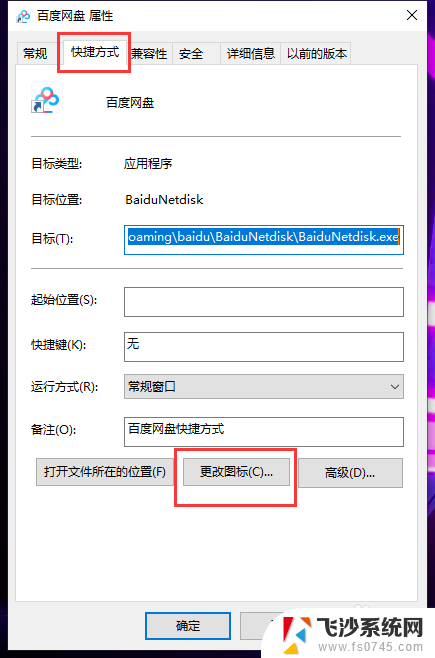
4.在【更改图标】界面,点击“浏览”按钮。然后,找到要更换的图标所在的位置,并选择双击图标,或者在下方的框中直接选择图标。
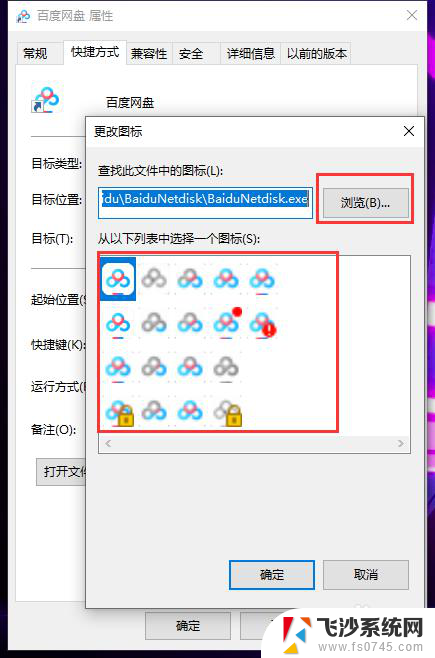
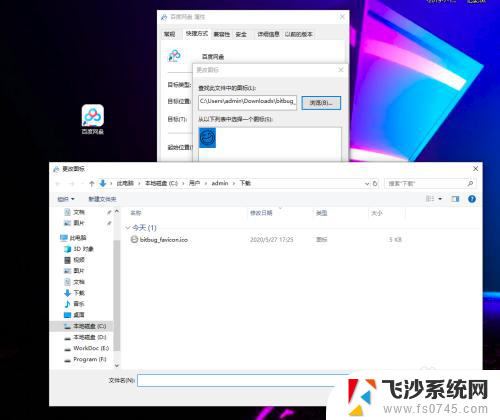
5.在【更改图标】界面,点击【确定】按钮。然后,在【属性】界面,点击【确定】按钮,这时,就会发现,百度网盘的图标被更换了。
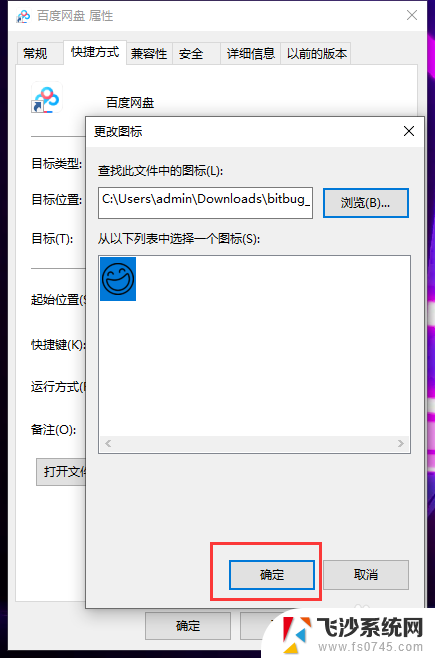
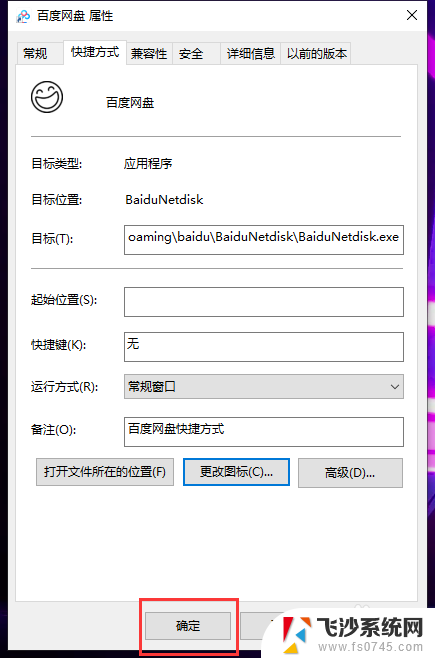
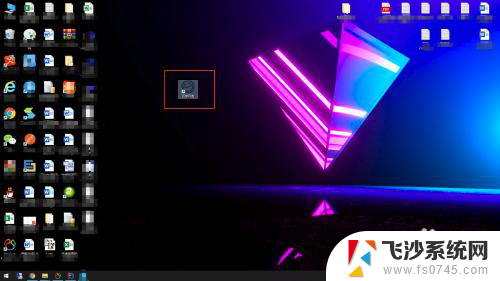
以上就是如何给软件改图标的全部内容,如果有任何疑问,请参考小编提供的步骤进行操作,希望这对大家有所帮助。